По мере того как технология становится все более и более доступной широкой публике, растет и потребность в программистах. Написание компьютерных кодов и программ, оно же кодинг (от англ. "Coding"), - это навык, который приобретается и совершенствуется на протяжении долгого времени, но даже самый опытный программист когда-то был новичком. Существует большое разнообразие языков программирования, которые великолепно подходят для начинающих программистов, вне зависимости от того, в какой сфере деятельности вы хотите применять ваши навыки. Узнайте, как научиться писать компьютерные программы, прочитав эту статью.
Шаги
Выучите язык программирования
- Выбирая язык, сконцентрируйтесь на том, в каких целях вы хотите создавать программные коды, и уже потом выбирайте начальный язык. К примеру, если вы хотите заниматься разработкой веб-сайтов, то вам следует начать с изучения HTML, а затем дополнить его языками CSS, JavaScript и PHP. Если вы хотите создавать программы для компьютеров, то начните изучать C ++ или любой другой основной язык программирования.
- Если вы станете профессиональным программистом, то вы быстро поймете, что вы никогда не будете использовать тот язык, который вы изначально выучили, для вашей работы. Вместо этого, вы будете все время продолжать учить новые языки через документацию и эксперименты.
-
Найдите бесплатные онлайн-ресурсы, посвященные вашему выбранному языку. Интернет - это сундук с сокровищами, который хранит в себе бесплатные пособия, курсы и видео, посвященные языку, который вы решили учить. Вы можете выучить основы почти любого вводного языка за день.
- Вот только несколько популярных сайтов: Bento, CodeAcademy, Code.org, html.net, Khan Academy, Udacity, W3Schools и многие другие.
- На wikiHow тоже можно найти большое разнообразие начальных пособий для разных языков.
- Вы можете найти обучающие видео практически для любого языка на YouTube.
- Stack Exchange - это один из самых популярных форумов, на котором профессиональные программисты отвечают на любые вопросы пользователей.
-
Скачайте хороший текстовый редактор. Многие языки программирования позволяют использование внешних текстовых редакторов для написания программ. Найдите текстовый редактор, который будет отображать отступы и кодовую разметку.
- Популярные программы включают Notepad++ (Windows), TextWrangler (OS X) и JEdit (любая система).
-
Скачайте любые необходимые компиляторы. Некоторые языки программирования требуют компилятор для отображения исходного кода, который вы написали. Компиляторы транслируют исходный код в эквивалентную программу на языке низкого уровня, которая затем обрабатывается компьютером. Многие компиляторы являются открытыми и бесплатными программами. Языки, которые требуют использование компиляторов, включают:
- BASIC
- Fortran
- Pascal
-
Начните ваш первый проект. Выберите хороший вводный проект, который позволит вам испробовать ваши новые навыки. В интернете существует множество предложений и пособий по этой теме; например, вы можете начать с создания простых веб-сайтов с HTML, простых баз данных и функций с PHP или простых программ на любом из языков, требующих использование компиляторов.
Рассматривайте детали других программ или веб-проектов. Когда вы учите код на ходу, не стыдитесь искать подсказки в интернете и смотреть, как другие люди решают подобные проблемы. Уделяйте время на то, чтобы понять, почему определенные линии кода ведут себя определенным образом.
- Посмотрите это руководство, чтобы узнать, как можно просмотреть исходный код любого веб-сайта.
Не слишком волнуйтесь по поводу того, какой язык вам стоит выбрать для изучения. Многие начинающие программисты затрудняются выбрать язык, когда они только начинают изучать написание программных кодов. Непосредственно сам язык, который вы выберете, не имеет значения, когда речь заходит об изучении структур и логики построения информации. Эти навыки являются намного более важными, и их можно выучить с любым языком программирования.
Расширьте ваши знания
-
Запишитесь на курсы. Университеты, колледжи и интернет-программы предлагают сертификаты и курсы, которые не только научат вас программированию, но и помогут вам найти работу. Хотя университетский диплом по специальности программиста не всегда нужен, он может помочь вам найти постоянную работу в качестве программиста.
- Неоспорима и польза от прямого общения с учителем или специалистом в области программирования, которое не всегда доступно через онлайн-курсы.
- Обучение на программиста может обойтись вам довольно дорого, поэтому внимательно подумайте, стоит ли оно того. Если вы увлекаетесь написанием компьютерных программ только в качестве хобби, то вам не стоит тратить время и деньги на профессиональные курсы. Если же вы хотите построит карьеру в этой области, то получение профессионального образования может значительно вам в этом помочь (но, опять же, оно не обязательно, если у вас есть талант).
-
Расширьте ваши знания. Вы получите пользу не только от изучения языков программирования, но и от курсов по математике и логике, так как эти предметы часто требуют владения программированием на высоком уровне. Вам необязательно учить это в школе или институте, хотя подобная среда может быть полезна.
С этой статьей вы не научитесь программировать и даже не напишите как таковую программу, но найдете здесь отличные VBS скрипты и BAT файлы, которые без проблем напишете в обычном блокноте Windows, сможете усовершенствовать по своему, потом похвастаться перед друзьями и близкими. Возможно это поднимет вам настроение и вы отлично проведете время.
Большинство похожих скриптов пишутся для удобства и автоматизации каких-либо действий на компьютере с ОС Windows. Представленные же ниже скрипты мало окажутся полезными (может мне так кажется), но они отлично подойдут для первоначального знакомства с "кодингом". Вы отлично проведете время, удивив как себя, так и знакомых чайников (не программистов), плюс это еще один хороший вариант .
Немного терминологии:
- VBS - язык программирования для создания скриптов в ОС Windows, создается/редактируется в Блокноте Windows, имеет разрешение ".vbs". Думаю, продолжать не имеет смысла, ибо это мало о чем скажет, особенно новичкам. Интересующимся - .
- BAT - пакетный файл, в народе просто "батник". Расширение файла ".bat". Дальше аналогично - .
Данных расширений (vbs, bat) файлы создаются во всеми известном Блокноте Windows (Notepad). Для большего удобства создания скриптов рекомендуется использовать усовершенствованный (скажем так) блокнот - Notepad++. Он удобен подсветкой синтаксиса большого количества языков программирования, если вам это мало о чем говорит, то скачайте и пишите в нем - ошибок сделаете меньше в коде, ну или будет их проще найти, чем в том же мало функциональном Блокноте Windows.
Для наглядности пример (слева - Блокнот Windows, справа - Notepad++):
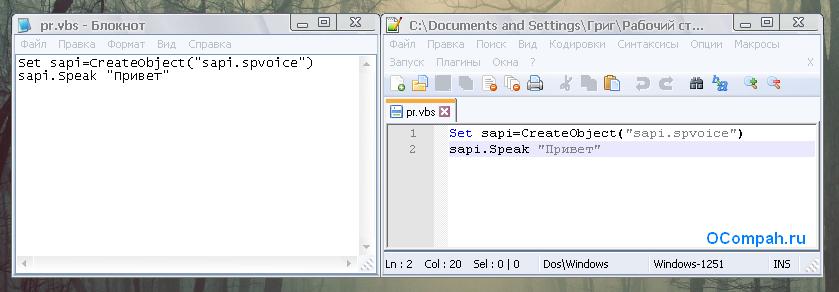
Приступим
Если вы уже знакомы с VBS скриптами и батниками, то скорее всего нижеследующие примеры вам будут неинтересны, если же вы новичок, то для первоначального ознакомления - то, что нужно.
Научим компьютер здороваться
- Открываем Блокнот (или Notepad Plus Plus).
- Копируем в вставляем код:
Set sapi=CreateObject("sapi.spvoice")
sapi.Speak "Hello!" - Обязательное условие: кавычки должны быть “такими”, «ёлочки» не подойдут, скрипт не будет обрабатываться и выйдет ошибка. Вместо слова "Hello" можете написать что угодно, даже по русски, при наличии русского голосового движка.
- Дальше выбираем Файл - Сохранить как - Тип файла - Все файлы - название.vbs
- Называйте файл как хотите, но не забудьте в конце прописать расширение - .vbs (пример - Privet.vbs).
- Теперь пробуйте проверить свой скрипт - запустите файл двойным щелчок мыши.
Один нюанс: если вы прописали в кавычках слова русскими буквами, а при запуске произносится непонятно что, то у вас просто не установлен русский голосовой движок. Подробная установка и настройка голосового движка выходит за рамки нашей статьи, поэтому более подробно ознакомьтесь и вновь возвращайтесь сюда.
Теперь, сделаем следующее: пропишем данный скрипт в автозагрузку, а это означает то, что при запуске компьютера вам будет произнесено написанное в программе слово (слова), если как в примере, то будет говорить - "Hello" при каждом включении компьютера. Как это сделать?
Все просто, программу (скрипт) добавить в автозагрузку можно таким же образом, то есть через такой же VBS скрипт. Создаем файл в блокноте, копируем/вставляем (Ctrl+C/Ctrl+V) следующий код:
Dim vOrg, objArgs, root, key, WshShell
root = "HKEY_CURRENT_USER\Software\Microsoft\Windows\CurrentVersion\Run\"
KeyHP = "Program"
Set WshShell = WScript.CreateObject("WScript.Shell")
WshShell.RegWrite root+keyHP,"C:\Privet.vbs /autorun"
Изменяем путь до скрипта "говорилки", вот эту строчку - C:\Privet.vbs на свою. Прописываем где у вас лежит этот скрипт и как называется. Дальше сохраняем только что созданную мини программу в блокноте и запускаем. Все, теперь компьютер будет с вами здороваться пр каждом включении.
Открыть дисковод
- Открыть блокнот. Скопировать/Вставить следующий код:
Set a = CreateObject("WMPlayer.OCX.7")
Set b = a.CdromCollection
Set c = b.Item(0)
Set d = c.Eject - Сохранить с расширением.vbs
- Запустить скрипт и откроется дисковод.
Есть более интересная модификация данного скрипта:
Set WMPlayer = CreateObject("WMPlayer.OCX.7")
do
WMPlayer.CdRomCollection.Item(0).Eject()
loop
В данном случае будет все время открываться-закрываться CD/DVD-привод, на ноутбуках в этом случае будет открываться после каждого его закрытия.
Внимание! Второй код (открытие-закрытие дисковода), некоторые антивирусы видят как вредоносную программу. Антивирус Касперского (в т.ч. и ) его видит именно так и уничтожает сразу же. В первом же случае (просто открытие дисковода) для антивирусных программ не является вредоносным скриптом.
Чтобы прекратить автоматически открывать-закрывать дисковод необходимо:
- Запустить диспетчер задач ( - Ctrl+Alt+Del).
- Перейти на вкладку "Процессы".
- Найти процесс wscript.exe - правая кнопка мыши - завершить процесс.
Игра
Интересная находка из Сети - игра на VBS. Необходимо угадать число от 0 до 100. Скрипт автоматически при запуске задает (разгадывает) число, которое вам необходимо угадать и ввести в специальном окошке, при неправильном ответе даются подсказки, например меньше или больше.
 Ниже тот самый код который необходимо скопировать и вставить в блокнот, далее сохранить (расширение.vbs).
Ниже тот самый код который необходимо скопировать и вставить в блокнот, далее сохранить (расширение.vbs).
Вы также можете изменять сообщения по своему, все что написано кириллицей без проблем редактируется. Не бойтесь сломать код. Поэкспериментируйте. В случае чего заново скопируйте рабочий код отсюда.
Set y = CreateObject("Scripting.FileSystemObject")
Set y = Nothing
Do
a = 0
u = 0
Randomize
Number = Int((RND*99)+1)
MsgBox "Я загадал число от 1 до 100, попробуй отгадать",64,"Угадайка"
Do
a = a + 1
c = InputBox("Угадай число" & vbCrLf & vbCrLf & "Попытка: " & a & vbCrLf & vbCrLf & "Чтобы посмотреть результаты введите число!" & vbCrLf & vbCrLf & "Для выхода оставьте поле пустым" & vbCrLf & vbCrLf,"Угадайка")
If c = "!" Then CreateObject("WScript.Shell").Run "notepad C:\Windows\Result.dll",3,True: Exit Do
If c <> "" Then
If IsNumeric(c) = True Then
If CInt(c) < Number Then MsgBox "Нет,это не " & c & ". Я загадал число больше",64,"Угадайка"
If CInt(c) > Number Then MsgBox "Нет,это не " & c & ". Я загадал число меньше",64,"Угадайка"
If CInt(c) = Number Then
Set y = CreateObject("Scripting.FileSystemObject")
MsgBox ("Количество попыток: " & a)
If MsgBox ("Правильно, это было число " & c & ". Начать заного?",36,"Угадайка") = 6 Then Exit Do Else WScript.Quit
End If
Else
MsgBox "Это не число!",16,"Угадайка"
a = a - 1
End If
Else
a = a - 1
l = MsgBox ("Ты ничего не ввел. Выйти из программы?",36,"Угадайка")
If l = 6 Then WScript.Quit
End If
Loop
loop
Ну и перед тем как переходить к батникам (.BAT) воспользуемся самым полезным VBS скриптом из всех перечисленных в этой статье.
Скрипт закрывающий wscript.exe
Сам скрипт:
Set TaskKill = CreateObject("WScript.Shell")
TaskKill.Run "TaskKill /f /im wscript.exe"
По сути он делает тоже самое, что чуть выше объяснялось в диспетчере задач, как например нельзя просто взять и закрыть надоедливый скрипт открывающий-закрывающий дисковод, а запустив данный скрипт все запущенные будут закрыты. Это как клин клином вышибают.
Немного познакомились с VBS скриптами и о том как их писать в блокноте, теперь рассмотрим несколько примеров использования BAT файлов (далее - батник).
Совсем простой батник состоящий всего из одной строки.
- Открываем Блокнот.
- Пишем следующий код:
shutdown -s -t 1 -c -f
- Далее Файл - Сохранить как - нзвание.bat
- Обратите внимание на расширение файла, это уже не VBS скрипт, а батник, по этому в конце названия прописываем.bat (Пример compoff.bat).
- Запускаем только что созданный батник двойным щелчком мыши и компьютер выключится (Завершение работы).
Есть такой вариант кода:
shutdown -r -t 1 -c -f
Все также, прописываем в блокноте, сохраняем с расширением.bat и после запуска компьютер перезагрузится (обычная перезагрузка компьютера).
Удаление обновлений
Данный батник пригодится в том случае, если вы уже . В чем суть? В этом батнике перечислены команды по удалению нескольких обновлений, как видно из названия - обновления телеметрии, или как раз одна из шпионских штучек системы, мы однажды уже говорили как отключить , в данном же случае вы просто создаете батник, в содержимое копируете код ниже и запускаете, после чего будут удалены перечисленные обновления.
@echo
echo
echo Step 1: Delete Updates Telemetry
wusa /uninstall /kb:3068708 /quiet /norestart
wusa /uninstall /kb:3022345 /quiet /norestart
wusa /uninstall /kb:3075249 /quiet /norestart
wusa /uninstall /kb:3080149 /quiet /norestart
Таким образом можно удалить абсолютно любое обновление, даже назойливое KB971033 которое проверяет .
В Интернете встречается много различных скриптов, якобы безвредных, но будьте осторожны, прежде чем пробовать непонятно какой скрипт, некоторые из них могут навредить, например - вносить изменения в реестр, а в случае каких ошибок система будет выдавать ошибки, в таком случае придется или Windows или сделать восстановление системы.
Хотите научиться программировать? Вам не нужно навороченное программное обеспечение; Вы сможете работать с любым языком программирования в Блокноте. Функционал не слишком широкий, но отлично подходит для пакетных файлов и тестирования других небольших программ. Вы сможете создать простую программу за несколько минут, но для более сложных программных продуктов, возможно вам стоит подумать о более продвинутом редакторе.
Шаги
Часть 1
Использование Блокнота для программирования на любом языкеЧасть 2
Создание пакетного файла- Снизу представлены простейшие примеры пакетных программ.
-
Напишите простейшую программу для создания резервных копий. Это простая программа в состоянии создавать резервную копию файлов из одной папки в другую, копируя только те файлы, которые были изменены со времени последней резервной копии.
Напишите командный файл, чтобы протестировать вашу сеть. Если вы захотите протестировать вашу сеть или подключение к интернету, то данный пакетный файл будет отображать информацию команд Ipconfig и Ping.
Сохраните файл в формате.bat. Когда вы создаете пакетный файл в Блокноте, вам придется сохранить его в качестве файла.bat. Файл станет исполняющим, который запускается двойным нажатием мышки или с помощью командной строки.
- Кликните на Файл – Сохранить как. В контекстном меню “Сохранить в формате” выберите "Все файлы (*.*)". Введите разрешение.bat. Файл сохраниться в качестве пакетного файла, позволяя его запускать.
-
Создайте собственный пакетные файлы. Вы сможете сделать многое с помощью пакетных файлов. Вы сможете добавить задержки, создать программу для сжатия файлов, добавить пароль и многое другое.
- Поищите в интернете дополнительную информацию по работе и созданию пакетных файлов.
Научитесь простейшим пакетным командам. Блокнот очень часто используется для создания пакетных файлов. Пакетные файлы являются программами, которые используются для автоматических функций в командной строке. Вы можете использовать пакетные файлы, чтобы применить изменения к большому количеству файлов одновременно, создать резервные копии и многое другое.
Часть 3
Создание программы на Python-
Научитесь простейшим скриптам на Python-е. Python является популярным языком программирования для веб-скриптов, и одним из самых простых языков для изучения. Программы на Pyhton не обязательно должны быть сложными; вам понадобится установленный интерпретатор. Большинство программ на Python работают через интерфейс командной строки.
- Снизу вы можете увидеть несколько простых примеров файлов на Python-е.
-
Создайте программу "Hello, World". Это является самой простой программой для создания и учит основам конструирования программ на Python. Программа отображает слова "Hello, World!" на экране пользователя.
Выведите последовательность Фибоначчи. Это простая программа подсчитывает числа Фибоначчи до 100. Вы сможете изменить значение 100 (на второй строке) на любое другое. Не забудьте включить выступы – это то, как на Python-е обозначаются функции.
Запустите ваши программы. Вам не нужно компилировать программы на Python-е, чтобы их запустить. Если у вас есть установленный интерпретатор, то вы сможете запустить сохраненный файл, чтобы запустить программу. Кликните на Файл – Сохранить как. В контекстном меню “Сохранить в формате” выберите "Все файлы (*.*)". Введите разрешение “.py”. Таким образом интерпретатор сможет распознать и запустить нужный файл.
-
Создайте другие программы на Python-е. Даже если вы не очень знакомы с языком, Python является очень мощным языком программирования, который поможет в создании многих полезных вещей. Вы сможете создать списки, петли и графики. Вы даже сможете создать игру, используя Python.
- Поищите в интернете дополнительную информацию по работе и созданию программ на Python-е.


